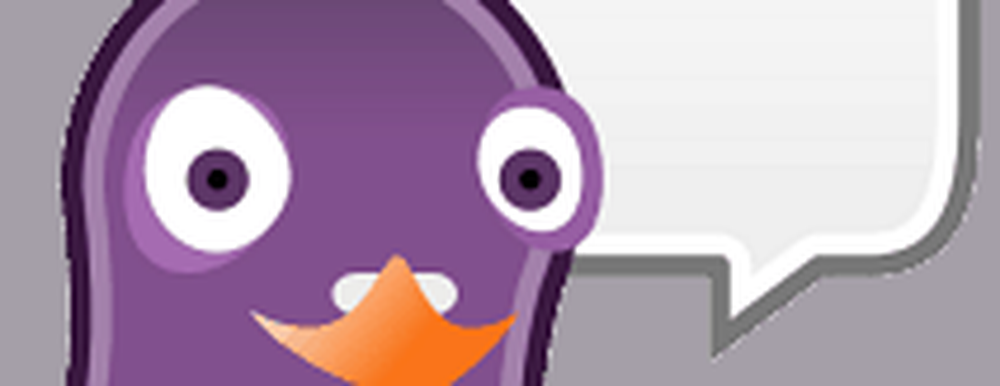Conectați o unitate la bara de activități Windows 7

Mai întâi, faceți clic dreapta pe o zonă goală de pe desktop și selectați Nou >> Fișier text.
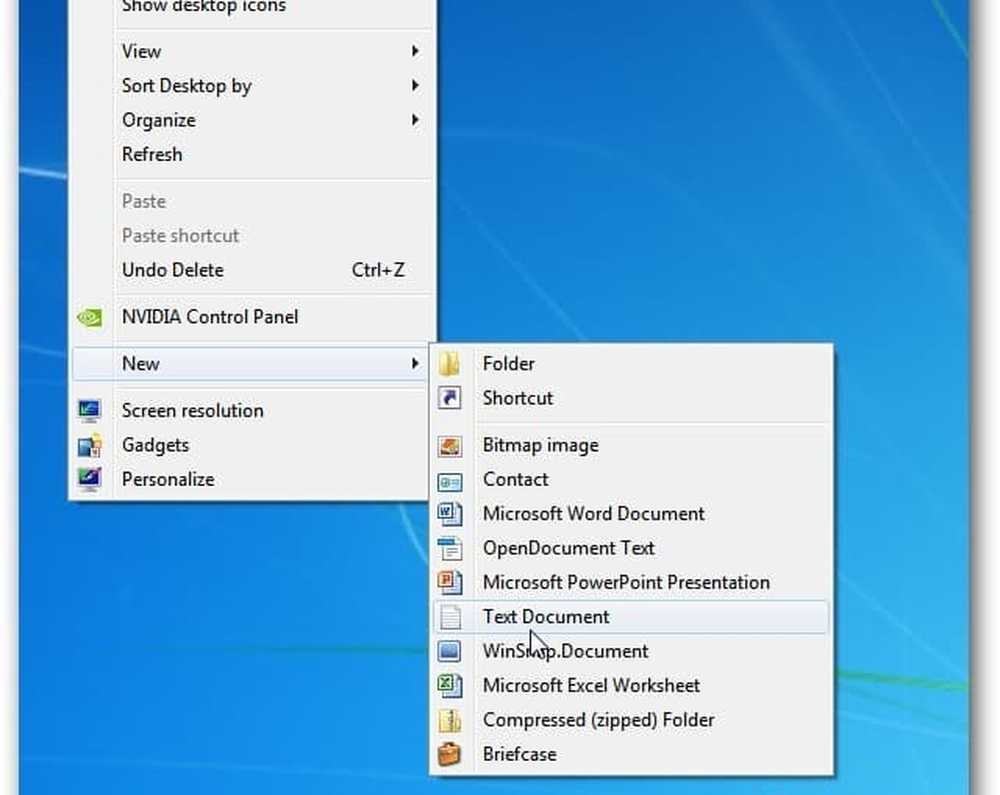
Acum denumiți fișierul text pentru ceva memorabil .exe.
Aici numesc unitatea externă pe care o folosesc pentru Plex Media Center, care are o mulțime de videoclipuri, melodii și imagini la MediaDrive.exe. Este important să modificați extensia de fișier din .txt în .exe.
Faceți clic pe Da în fereastra de dialog care vă întreabă dacă sunteți sigur că doriți să redenumiți extensia fișierului.

Acum, fixați fișierul pe care tocmai l-ați creat în bara de activități.
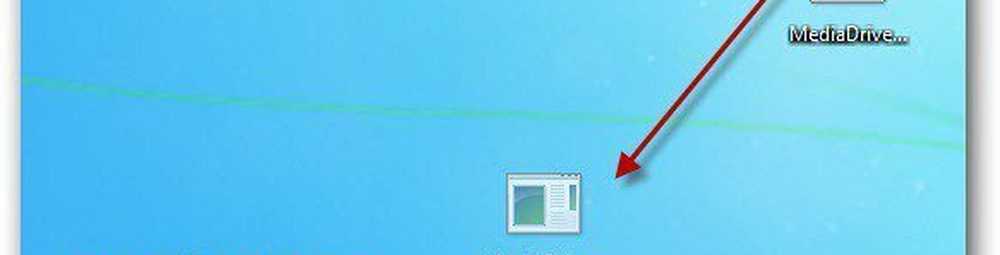
Acum că fișierul este fixat pe bara de activități, faceți clic dreapta pe el, apoi faceți clic dreapta pe numele acestuia din meniu și selectați Proprietăți.
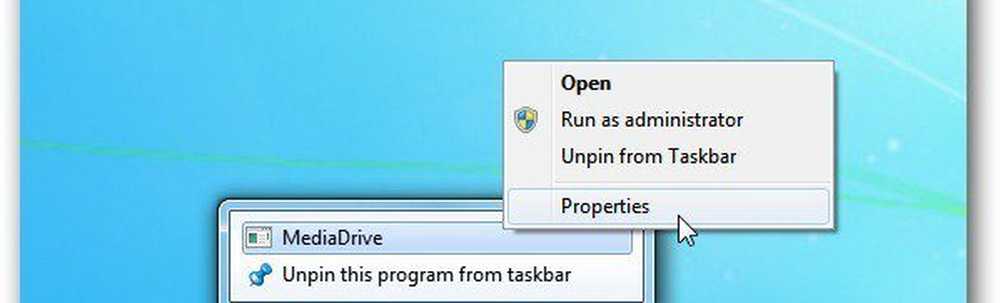
Se afișează ecranul Proprietăți unitate. Selectați fila Comandă rapidă și introduceți în câmpurile Țintă și Start în câmpurile pentru unitatea pe care ați selectat-o.
De exemplu, unitatea pe care o folosesc am denumit (Z :) pe care am introdus-o în câmpul Țintă. Dacă utilizați o unitate care apare în Computer, în câmpul Start în câmpul:% users% \ drive: \ - unde Drive este litera unității pe care doriți să o deschideți.

În timp ce vă aflați în ferestrele de Proprietăți, puteți face și clic pe Modificați pictograma. Apoi selectați o pictogramă pe care doriți să o utilizați. Aici am selectat o pictogramă a unității de disc.

Faceți clic pe OK în ambele ecrane, după care veți vedea pictograma nouă de pe bara de activități.